Hoe foto's downloaden van Google Photos
Android Tips En Trucs / / August 05, 2021
In deze zelfstudie laten we u zien hoe u foto's downloadt van de Google Foto's-app en website. Hoewel er een overvloed aan galerij-apps beschikbaar is voor uw apparaat, is de Google Foto's-app erin geslaagd om op te vallen tussen de massa. Hoewel elke OEM met zijn galerij-app wordt geleverd, maken gebruikers op een of ander moment uiteindelijk gebruik van het aanbod van Google. De mogelijkheid om al uw foto's en video's te synchroniseren en het dus gemakkelijk toegankelijk te maken op alle gesynchroniseerde apparaten, geeft het een grote boost in vergelijking met andere dergelijke apps.
Afgezien daarvan is de mogelijkheid om albums te maken en de AI-herkenningstool die automatisch afzonderlijke albums voor individuele mensen maakt, ook erg handig. Voeg er enkele handige bewerkingsmogelijkheden aan toe en het wordt de favoriete galerij-app van iedereen. Evenzo is de mogelijkheid om magiërs en video's te delen door alleen een link te maken, lovenswaardig. Maar zelfs met zoveel ingebouwde functies, is er een probleem waar veel gebruikers in de war over lijken. Ze kunnen niet de optie krijgen om hun foto's te downloaden van Google Foto's. Als u ook met dit probleem wordt geconfronteerd, zijn de onderstaande instructies handig. Volgen.

Download foto's van Google Photos op Android of iOS
Het punt is dat je niet de optie zou kunnen zien om in elke afbeelding foto's te downloaden. De reden is simpel. Stel dat iemand je een WhatsApp-afbeelding heeft gestuurd of je hebt een screenshot gemaakt, dan zijn beide afbeeldingen al op je apparaat opgeslagen. Daarom zou Google de optie om de genoemde optie te downloaden niet laten zien. Dus als u deze afbeeldingen wilt delen, selecteert u het gewenste aantal afbeeldingen en klikt u op de optie Delen. U kunt het uploaden naar Google Drive of het naar uw gewenste contacten verzenden (als foto's of in de vorm van links).

Dus waar kan iemand de downloadoptie in de Foto's-app krijgen? Het is alleen beschikbaar op de foto's die u nog niet op uw apparaat heeft gedownload. Stel dat iemand via een link een paar foto's met je heeft gedeeld. Voor het eerst kon u deze afbeeldingen alleen bekijken nadat u verbinding had gemaakt met internet. Dit komt doordat deze afbeeldingen nog niet op uw apparaat zijn opgeslagen. Met dat gezegd, om deze afbeeldingen daadwerkelijk op uw apparaat op te slaan, tikt u op het overlooppictogram rechtsboven en selecteert u vervolgens de optie Downloaden.
Hoe zit het met de Google Foto's-website?

Gelukkig zijn de stappen om afbeeldingen op te slaan via de website vrij eenvoudig. Het enige dat u hoeft te doen, is naar de Photos-website op uw pc gaan en inloggen met uw Google-inloggegevens. Vervolgens worden alle afbeeldingen en video's weergegeven die zijn gesynchroniseerd met uw Google-account. Om deze afbeeldingen te downloaden, selecteert u de gewenste foto's en klikt u rechtsboven op het overlooppictogram. Selecteer vervolgens de downloadoptie en dat is alles. Bovendien kunt u ook gebruik maken van de Shift + D-sneltoetscombinaties om de gewenste taak uit te voeren.
Google Takeout Service gebruiken
Met de Google Takeout-optie kunt u uw gegevens downloaden die zijn gekoppeld aan alle Google-apps en -services. In dat opzicht zou je er ook gebruik van kunnen maken om foto's van Google Foto's te downloaden. Hier zijn de vereiste instructies in dit verband:
- Ga naar de Google Takeout-pagina en log in met uw Google-account. Zorg ervoor dat u zich aanmeldt met het account met uw gesynchroniseerde foto's.
- Standaard worden alle Google-services geselecteerd. U moet ze allemaal deselecteren, met uitzondering van Google Foto's. Rechtsboven bevindt zich een knop Alles deselecteren, wat handig zal zijn.

- Selecteer nu alleen de optie Google Foto's en klik vervolgens op Alle fotoalbums inbegrepen.
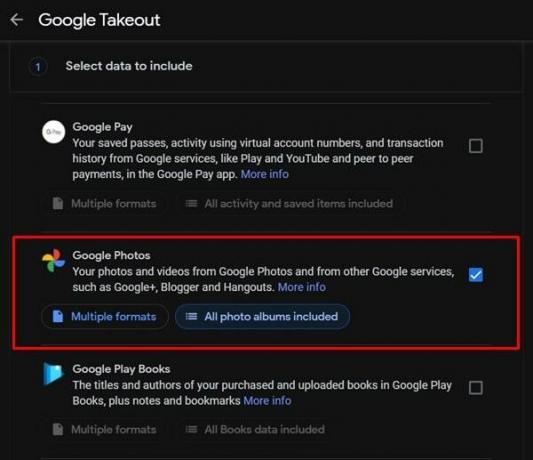
- Opnieuw worden alle fotoalbums geselecteerd. Selecteer gewoon degene die u nodig heeft en druk vervolgens op de knop OK. Dat is het.

Hiermee sluiten we de handleiding af over het downloaden van foto's van Google Foto's. We hebben de stappen gedeeld voor zowel de pc als smartphones. Als je nog steeds twijfels hebt, laat het ons dan weten in de comments hieronder. Afronding, hier zijn er enkele iPhone tips en trucs, PC tips en trucs, en Android-tips en trucs die u ook moet bekijken.

![T390XXU3BRK1: beveiligingspatch van november 2018 voor Galaxy Tab Active2 [Rusland]](/f/cf767c84d9fcac54ba48264f893eb744.jpg?width=288&height=384)

